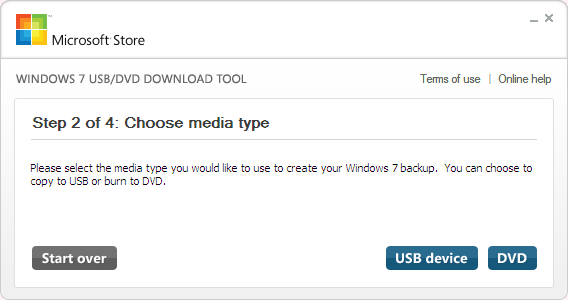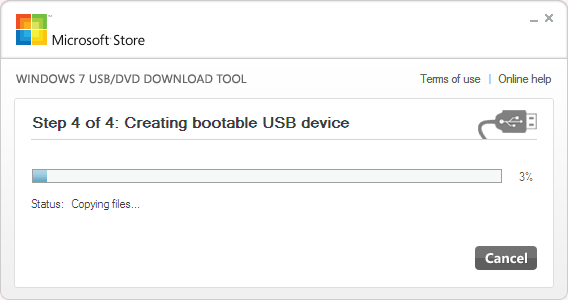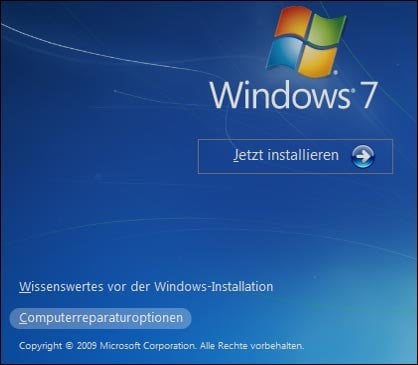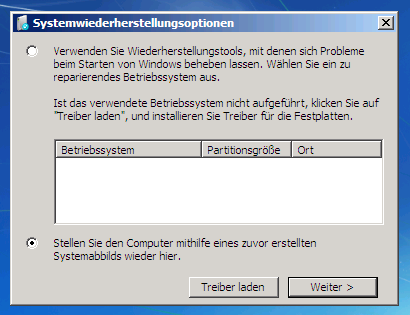Windows 7 von HDD auf SSD migrieren ohne Neuinstallation
Erfahren Sie, wie man mit dem Windows 7 Sichern und Wiederherstellen verwendet, um Windows 7 von HDD zu SSD zu migrieren.
Windows 7 von HDD auf SSD mit neuer Weise klonen
Ghost war in Windows XP/Vista das beste Werkzeug für Festplattenpartitionierung/-klon. Allerdings sind die einfachen und primitiven Funktionen Partitionieren/Klonen nach der Geburt von Windows 7 machtlos geworden. Außerdem neigen immer mehr Leute heutzutage dazu, eine Solid State Drive aufgrund seines attraktiven Preises und seiner starken Leistung als Systemlaufwerk zu verwenden. Aber wie können wir Windows 7 von HDD auf SSD ohne die Hilfe von Ghost migrieren?
Um Windows 7 auf SSD vollständig zu migrieren, muss man alle zugehörigen Dateien/Partitionen, einschließlich von Laufwerk C:, der System-reservierten Partition und der MBR-Partitionstabelle, kopieren. Enttäuschend ist, dass Ghost für einen Job wie diesen zu alt ist.
Was können wir ohne die Hilfe von Ghost noch benutzen? Müssen wir Windows 7 und die einmal auf unserer Festplatte installierte Software neu installieren? Natürlich nicht! Wir haben eine neue Option, um Windows 7 auf SSD mit Windows 7-integriertem Tool zu migrieren.
Windows 7 auf SSD mit einem integrierten Tool migrieren
Windows 7 verfügt über die Funktion von Sichern und Wiedderherstellen. Somit können wir eine Image-Datei erstellen, die die MBR-Partitionstabelle enthält. In der Zwischenzeit können wir auch mit Windows 7 USB-/DVD-Downloadtool ein Windows 7-bootfähiges USB-Laufwerk erstellen. Bitte beachten Sie, dass der Speicher von SSD bei der Verwendung dieser Methode größer als der alte Festplattenspeicher sein muss.
Die Image-Datei der Systempartition und System-reservierte Partition erstellen
Schritt 1. Klicken Sie auf „Start“, wählen Sie „Systemsteuerung“. In der Systemsteuerung wählen Sie „System und Sicherheit“. Dann finden Sie „Sichern und Wiederherstellen“.
Schritt 2. Im Fenster von „Sichern und Wiederherstellen“ klicken Sie auf „Systemabbild erstellen“, wie im Bild unten:
Schritt 3. Sie werden gefragt, wo Sie die Sicherung speichern möchten. Wählen Sie einfach eine Partition als das Ziellaufwerk. Klicken Sie auf „Weiter“, um fortzufahren.
Schritt 4. Hier werden Sie gefragt, welche Laufwerke Sie in die Sicherung einschließen möchten. Die Systempartition und die System-reservierte Partition sind standardmäßig eingeschlossen. Sie können mehr Laufwerke in der Image-Datei hinzufügen. Klicken Sie auf „Weiter“, um fortzufahren.
Schritt 5. Sie können den Sicherungsort und die Größe vom Backup-Image überprüfen. Bestätigen Sie die Einstellungen durch Klick auf „Sicherung starten“.
Schritt 6. Die Image-Dateien werden im Menü „WindowsImageBackup“ auf der SSD gespeichert.
Windows 7 bootfähiges USB-Laufwerk mit Windows 7 USB-/DVD-Downloadtool erstellen
Schritt 7. Downloaden und installieren Sie Windows 7 USB-/DVD-Downloadtool.
Schritt 8. Bevor Sie das bootfähige USB-Laufwerk erstellen, müssen Sie zuerst die ISO der Windows 7-Installationsdatei finden.
Schritt 9. Wählen Sie den Medientyp, den Sie erstellen möchten. Hier wählen wir USB Gerät. Schließen Sie einfach ein USB-Gerät, das mindestens 4 GB hat.
Schritt 10. Das Programm wird das bootfähige USB-Laufwerk erstellen. Wenn es fertig ist, fahren Sie den Computer herunter und verbinden Sie SSD. Hier sind die Schritte zum Klonen von Windows 7 auf SSD.
Schritt 11. Treten Sie beim Start zum BIOS und ändern Sie den Starttyp zum USB-Laufwerk.
Schritt 12. Wir werden die Windows-Installationsoberfläche sehen. Wählen Sie nicht jetzt installieren. Klicken Sie auf „Computerreparaturoptionen“.
Schritt 13. Wählen Sie die Option von „Stellen Sie Ihren Computer mithilfe eines zuvor erstellten Systemabbilds wieder her.".
Schritt 14. Die Image-Datei auf dem USB-Laufwerk wird automatisch erkannt werden. Klicken Sie auf „Weiter“ und folgen Sie dem Assistenten, um den Wiederherstellungsprozess abzuschließen. Starten Sie das System neu, und wir werden feststellen, dass Windows 7 bereits SSD kloniert hat.
Tipps: Einfacher Weg zur Migration von Windows 7 auf SSD ist mit Betriebssystemmigrations-Software.
Hier ist die Lösung für „Beim Setup konnte keine neue Systempartition erstellt werden“.